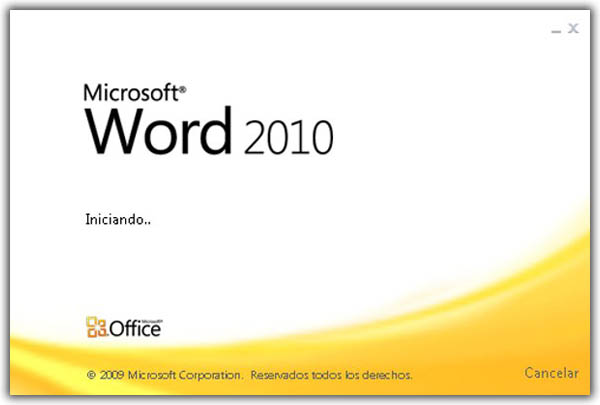Imagen mapeada

domingo, 15 de diciembre de 2013
martes, 10 de diciembre de 2013
Revo uninstaller, el desinstalador para casos difíciles
¿Qué es Revo Uninstaller?
Es un programa para Windows, que nos permitirá eliminar de nuestro disco duro cualquier programa instalado que no deseemos, con la ventaja de que elimina archivos inútiles que quedan en el registro tras la desinstalación de este de una manera muy eficaz. Cuenta también con tres herramientas adicionales que más tarde veremos.
Es un programa para Windows, que nos permitirá eliminar de nuestro disco duro cualquier programa instalado que no deseemos, con la ventaja de que elimina archivos inútiles que quedan en el registro tras la desinstalación de este de una manera muy eficaz. Cuenta también con tres herramientas adicionales que más tarde veremos.
miércoles, 4 de diciembre de 2013
Buenos días clase, soy Óscar Jaén de Santos y hoy vengo a presentar un aplicación bastante interesante en el ámbito social, la cuál permite subir fotos y compartirlas automáticamente, además de poder comentarlas y editarlas.
¿QUÉ ES INSTAGRAM?
Es una aplicación móvil que nos permite hacer retoques de las imágenes que saquemos con
nuestros smartphones o lo que tengamos en él. Esta aplicación esta
disponible para teléfonos iPhone y teléfonoscon el sistema Android.
¿CÓMO CONSEGUIR INSTAGRAM?
Nos dirigimos a la dirección web http://instagr.am/. Ahí encontramos encontramos los accesos
de la App Store y Google Play. También lo podemos hacer desde nuestro dispositivo.
¿COMO REGISTRARSE EN INSTAGRAM?
Dar al botón Regístrate y completar los datos. Sólo nos pide nuestra dirección y introuducir una contraseña.
¿CÓMO VEO MIS FOTOGRAFÍAS DE INSTAGRAM EN LA WEB?
Instagram no dispone de una página web para ver la galería de nuestras imágenes. Podemos
ver las imágenes de Instagram, de una en una, con la dirección que nos comparte Instagram.
Para ver una galería tendremos que usar aplicaciones como Followgram: http://followgram.me
que nos permitira vincular nuestra cuenta de Instagram y hacernos una dirección web donde
ver nuestras imágenes.
TUTORIAL DE USO DE INSTAGRAM
domingo, 1 de diciembre de 2013
Draw.IO
Hola, soy Drozd Marian y hoy os enseñare a como utilizar y entrar a usar la página Draw.Io.
Con esta aplicación, son muchos los profesionales que recurren a los diagramas para exponer sus proyectos o trabajos y ayudarse en sus explicaciones sobre cualquier tema o cuestión. También resultan bastante práctico para la educación y constituyen una gran herramienta de ayuda para profesores.
Una rápida búsqueda en Google nos servirá para encontrar diferentes aplicaciones con las que podemos diseñar diagramas.
- La mayoría son de pago
- Normalmente son aplicaciones que pesan Mucho.
- Difíciles de manejar.
Como alternativa, quiero presentaros Draw.io, un diseñador online de diagramas, de uso gratuito, que ya lleva algún tiempo en la red.
Ventajas:
-Podemos acceder desde el navegador y ahorrarnos una descarga e instalación.
-Un Menú que hace que sea muy fácil de utilizarlo.
-Podemos imprimir, guardar, y pasarlo a JPG, GIF, etc... el resultado final.
-Podemos acceder desde Google Drive.
Desventajas:
Ninguna en Particular.
Para acceder a la página web deberíamos escribir: www.draw.io.
-Video tutorial de como usar un poco el draw.io.
-
-Vídeo explicativo y muy detallado sobre Draw.io (Inglés)
Espero que os haya gustado esta aplicación y cualquier duda, no dudéis en preguntármela.
jueves, 28 de noviembre de 2013
Foxit Reader - Lector de PDF's ligero
Este programa les será de gran utilidad para visualizar documentos con extensión *.PDF. Este formato es muy utilizado para publicar todo tipo de documentos en Internet.
El programa Foxit Reader:
El programa Foxit Reader:
Es de distribución gratuita, consume menos recursos, y por lo tanto es más veloz, permite seleccionar fragmentos de texto, se puede abrir más de una pestaña, es decir, más de un documento simultáneamente, se puede rotar el documento en la pantalla. Esta utilidad es muy importante cuando se utilizan netboooks.
¿Cansado de la lentitud de Acrobat Reader? Prueba Foxit PDF Reader.
Esta utilidad gratuita sirve, de la misma forma que Acrobat Reader, para visualizar documentos PDF, diferenciándose de este último en su notablemente menor consumo de recursos y mayor velocidad de ejecución. Foxit PDF Reader cuenta con una herramienta para seleccionar un fragmento del texto, muestra el índice del PDF, visionado a pantalla completa, entre otras. También cuenta con una curiosa función, es capaz de rotar el documento, siendo útil en portátiles por ejemplo. En resumen, si sólo quieres ver documentos PDF y no quieres tener que esperar una ‘eternidad’ prueba Foxit PDF Reader aplicación, no te decepcionará.
Link de PDF con instrucciones detalladas:
http://integrar.bue.edu.ar/integrar/wp-content/uploads/2011/10/Tutorial_Foxit_Reader.pdf
Link Oficial para descargar la aplicación:
http://www.foxitsoftware.com/downloads/
Audacity es
una aplicación
informática multiplataforma libre, que se puede usar para grabación y edición
de audio, distribuido bajo la licencia GPL
Es el editor de audio más
difundido en los sistemas GNU/Linux.
Características
·
Grabación de audio en tiempo real.
·
Edición archivos de audio tipo Ogg Vorbis, MP3, WAV, AIFF, AU , LOF y WMP.
·
Conversión entre formatos de tipo audio.
·
Importación de archivos de formato MIDI, RAW y MP3.
·
Edición de pistas múltiples.
·
Agregar efectos al sonido (eco, inversión, tono, etc).
·
Posibilidad de usar plug-ins para aumentar su funcionalidad.
Curiosidades
Audacity
es un software de
grabación multipista, también conocidos como "estudios caseros". No
tiene las mismas funciones ni potencia que softwares de uso comercial, pero es
una herramienta bastante útil para personas que empiezan a experimentar el
mundo de la grabación multipista.
Blabberize
Buenas a todos Clase!! Hoy aquí os dejo el programa que voy a presentar llamado Blabberize. Empezamos...
Blabberize.com es una web online que presenta una sencilla animación donde podemos caricaturizar cualquier imagen poniéndole efectos de sonido y mover la boca de dicha imagen.
Es una aplicación divertida y sencilla para gastar cualquier broma con la foto de un amigo o simplemente felicitar un cumpleaños de manera original y graciosa.
Para empezar Iniciamos Blabberize.com y nos saldrá la página principal donde nos ponen un vídeo inicial donde te explican el funcionamiento de la web. Podemos buscar cualquier caricatura hecha poniendo el nombre en la barra de búsqueda. Para crear la propia nuestra le damos a Make:
Después nos indicara que busquemos la foto que queremos caricaturizar y la subimos.
A continuación pulsamos en la flecha y pasaremos a formar la boca. Tenemos que ajustarla de manera en que quede lo mas realista posible dentro de lo que cabe ajustando bien los puntos de manera muy sencilla, simplemente arrastrando.
Una vez creada la boca le podemos añadir un sonido que podemos grabar desde el micrófono, seleccionar uno que ya tengamos o crearlo con una llamada de teléfono. Pinchamos en la que queramos. El audio no puede durar más de 30 segundos.
Tras elegir, podemos hacer una preview de la caricatura y modificarla. cuando esté lista pulsamos Ok!.
Después os pedirá que os registréis y que etiquetéis la imagen para que más usuarios puedan encontrarla y listo.
En cuanto la tengamos creada simplemente etiquetamos la foto...
Y ya tenemos nuestra caricatura subida a Blabberize lista para ver y compartir, los usuarios pueden votar y ver tus creaciones.
Y esto es todo! Muchas Gracias por todo y nos vemos en la próxima publicación!!
Una pequeña demostración.
http://blabberize.com/view/id/1048293
miércoles, 27 de noviembre de 2013
Lucidpress, una nueva manera de dar vida a tus presentaciones.
Hola, bienvenidos a mi entrada sobre Lucidpress
En este tutorial aprenderemos las cosas mas básicas sobre Lucidpress
Lucidpress es una herramienta web similar a PowerPoint pero con unas características muy innovadoras, en el siguiente tutorial, os enseñare como sacarle el máximo partido de una manera rápida y sencilla.
Lucidpress es una herramienta web similar a PowerPoint pero con unas características muy innovadoras, en el siguiente tutorial, os enseñare como sacarle el máximo partido de una manera rápida y sencilla.
CLIPPING MAGIC
Este es un programa que sirve para quitar el fondo o partes de nuestras fotos de la manera mas simple posible, rápida y eficaz. Su gran ventaja es que no hace falta ser un experto en edición de fotos para moverte por las principales opciones de Clipping Magic.
lunes, 25 de noviembre de 2013
Adobe Acrobat
Adobe Acrobat
Adobe Acrobat es un programa muy práctico que sirve para modificar pdf, crearlos... también sirve para cambiar de formato cualquier tipo de archivo por ejemplo una hoja de excel a word. Es un programa muy útil.Utilidades:
- Crear PDF.
- Pasar un PDF a un documento de WORD o una tabla EXCEL.
- Modificar un PDF, Poner Pie de página, Marca de agua.
- Crear Cartera PDF.
- Combinar PDF.
- Crear Formulario PDF.
domingo, 24 de noviembre de 2013
POWTOON
*Es una aplicación online, que sirve para hacer presentaciones animadas para un negocio, para una presentación de un trabajo de Instituto.
Lo primero seria registrarte, ya sea con una cuenta de Google, Facebook, Twitter.
Animaps : Crea tus propios recorridos de viaje
Animaps es una aplicación que amplía la función de los mapas de Google Maps, ya que permite crear mapas con marcadores que se mueven, insertar imágenes , poner texto que aparezcan en el momento justo, y líneas y formas que cambian con el tiempo.
Al enviarlo a amigos se puede reproducir, pausar, ir lento y acelerar la acción.
jueves, 14 de noviembre de 2013
Malwarebytes Anti-Malware
Malwarebytes Anti-Malware
Definición (para que sirve este programa):
Este Software es uno de muchos de los mejores programas para limpiar el sistema informático de un virus. Muy simple y fácil de usar, se puede descargar en www.softonic.com y tienes unos cuantos días de prueba puedes instalarlo y volver a desinstalarlo, volver a instalarlo y desinstalarlo y así sucesivamente. Como habíamos comentado anteriormente muy fácil de usar.
jueves, 7 de noviembre de 2013
miércoles, 9 de octubre de 2013
jueves, 3 de octubre de 2013
Asistente (Siri Alternativa) Speaktoit
El Asistente Speaktoit es el asistente virtual para dispositivos Android.
Tu Asistente completamente personalizable espera tus órdenes, responde tus preguntas, realiza tareas, te notifica eventos importantes y hace más fácil tu rutina diaria (y a menudo, ya de paso, más divertida).
miércoles, 2 de octubre de 2013
martes, 1 de octubre de 2013
Screenr: Videotutoriales
Screenr es una aplicación para grabar pantalla.
Ir a la web del colegio
Y ahora vamos a grabar
Ir a la web del colegio
 |
| Foto de Faro |
Y ahora vamos a grabar
miércoles, 25 de septiembre de 2013
Google Drive, Doctopus y Goobric: Trabajo colaborativo y evaluación mediante rúbricas en clase.
Voy a intentar explicar la forma de trabajo que tengo planificada para este año con mis alumnos intentando que trabajen en la nube, de forma colaborativa en grupos y que permita evaluar mediante rúbricas y mantener informados a los alumnos de su valoración.
martes, 24 de septiembre de 2013
Screenr. Realizar videotutorial en la nube
http://www.screenr.com/
http://www.screencast-o-matic.com/
Posteriormente permite compartir e incluso bajar vídeo realizado. Limitación de tiempo.
http://www.screencast-o-matic.com/
Posteriormente permite compartir e incluso bajar vídeo realizado. Limitación de tiempo.
CamStudio: Grabador de pantalla. Videotutoriales
Programa para grabar videotutoriales.
http://camstudio.org/
http://www.youtube.com/watch?v=2RsvDIubV7s
http://camstudio.org/
http://www.youtube.com/watch?v=2RsvDIubV7s
ZoomIt
Aplicación para aumentar tamaño en pantalla. Muy práctico para mis clases.
http://technet.microsoft.com/en-us/sysinternals/bb897434.aspx
http://technet.microsoft.com/en-us/sysinternals/bb897434.aspx
PrtScr. Capturador de pantalla
Programa capturador de pantalla que nos permite capturar cualquier zona de la pantalla.
http://www.fiastarta.com/PrtScr/Download.html
http://www.fiastarta.com/PrtScr/Download.html
lunes, 23 de septiembre de 2013
Datos siempre ordenados en Google Drive Hoja de Cálculo SORT
H
Hace
unos días me hicieron una consulta a través del correo electrónico. Me
preguntaban los organizadores de una carrera popular cómo podrían hacer para
que, recogiendo los datos de inscripción a través de un formulario de Google
Docs, los nombres de los inscritos aparecieran en su página web ordenados
alfabéticamente.
Imaginemos
entonces, que queremos tener los registros de una hoja de cálculo hecha en
Google Docs (directamente o recogiendo datos a través de un formulario) siempre
ordenados por uno de los campos, por ejemplo, si recogemos datos de personas,
por su nombre.
Lo
explicaré a través de un ejemplo sencillo. Tenemos este formulario :
a
través del cual hemos recogido estos datos. El formulario puede seguir abierto
y recogiendo datos :
Como
vemos, los datos aparecen ordenados por su marca temporal, según se van
recogiendo desde el formulario. Los podríamos ordenar temporalmente clicando en
alguna columna y luego en ordenar, pero sería una acción temporal pues los siguientes
datos recogidos a través del formulario no nos aparecerían ordenados de forma
automática.
Para
conseguir el orden automático y para siempre y poder insertar esa lista en una
página web (un blog, un site, etc) tendríamos que hacer lo siguiente :
Borramos
los encabezamientos de las columnas en la hoja principal (llamada Hoja 1 si no
le cambiamos el nombre) para que esta fila no entre en el orden:
Vamos
a la Hoja 2 y en la cela A2 introducimos la siguiente función :
=SORT('Hoja 1'!A:C ; 2 ; TRUE)
SORT es la
función que se ocupa de ordenar datos, ´Hoja 1 ´! es el nombre de la hoja donde
tenemos los datos desordenados ; A:C es el rango de columnas que queremos
ordenar; 2 es el número de columna por la que queremos ordenar (en este caso el
nombre de los inscritos, correspondería a la columna B. Si ordenamos por la A
tendríamos que escribir un 1 , si es por la C , un 3, etc) ; TRUE si queremos
ordenar de forma ascendente y FALSE si lo queremos hacer de forma descendente.
Al
clicar INTRO, el resultado es una nueva hoja de datos ordenados según nuestro
criterio :
Esta
hoja se actualizará y ordenará automáticamente cada vez que recojamos un
registro nuevo.
Para
insertarla en un blog, página web, site de google, etc. clicamos en Archivo y
en Publicar en Web
En Hojas para publicar ,
elegimos la Hoja 2 (donde tenemos los datos ordenados) y en Obtener un enlace a los datos
publicados, elegimos Código HTML para insertar en una
página, con lo que obtenemos
el código de insertación.
Automatizar procesos con IFTTT
Automatizar procesos con IFTTT
IFTTT, es una
herramienta que nos permite automatizar una serie de procesos si se cumplen
unos requisitos preestablecidos por nosotros.
Si deseamos que la aplicación trabaje por nosotros, algunas de las tareas que puede realizar serían por ejemplo:
Si deseamos que la aplicación trabaje por nosotros, algunas de las tareas que puede realizar serían por ejemplo:
Difumina caras en youtube
Difumina las caras en tus
vídeos de Youtube.
Si deseamos difuminar la cara de las personas de un vídeo que
tengamos en Youtube, por ejemplo si son menores de edad, sólo tendremos que
acceder dentro de nuestra cuenta Youtube aGestión de vídeos:
Forzar una copia de un documento en Google Apps
Imaginaros que realizamos un documento en Google Apps, por ejemplo un documento de gestión como puede ser un parte de incidencia, un parte de salida de un alumno, etc. Y queremos que las personas que lo utilicen no se vean obligados a entrar en el documento, hacer una copia del mismo y cambiar el nombre de dicha copia en el cual escribir su escrito personalizado. Además nos aseguramos que alguien por despiste nos sobrescriba y modifique el documento original.
Para ello podemos hacer que cuando queramos que alguien aceda a dicho documento automáticamente se le cree una copia del mismo.
Acceso directo en escritorio a documento de Drive
Si utilizamos mucho Google Docs para
crear nuestros documentos, es conveniente establecer un acceso directo en el
escritorio al mismo:
Plantillas en Drive
En ocasiones podemos crear un documento en Drive que sirva como plantilla para posteriores documentos. Por ejemplo podemos utilizar un documento con el formato de un parte de salida y cada vez que necesitamos rellenarlo crearlo a partir de la plantilla en primer lugar creada.
Hay dos formas de poder hacerlo:
Hay dos formas de poder hacerlo:
- Crear documento y compartirlo como solo ver, así la persona entra en el documento y debe realizar una copia del mismo en Archivo-Crear copia
- Crear plantilla del documento. Al crear nuevo documento buscar la plantilla.
Copiar carpetas en google drive
En Drive no se pueden copiar carpetas, pero hay una manera de realizarlo.
domingo, 22 de septiembre de 2013
Bienvenidos
Bienvenidos!
Bienvenidos.. vamos a probar esta forma de comunicación para reflejar nuestras enseñanzas, trabajos, ideas, trucos, etc. Espero todos aprendamos cosas y compartamos. Espero lo mejor de vosotros. !Ánimo! ¿Qué eres tú? ¿León o h...?
Suscribirse a:
Entradas (Atom)